SSMS Dark Theme Aktifleştirme
Merhabalar,
Bu yazımızda, günümüzde mobil uygulamalar da dahil olmak üzere kullandığımız birçok programdan alıştığımız dark theme seçeneğini SQL Server Management Studio’ya nasıl uygulayabileceğimizden bahsedeceğim.
SQL Server Management Studio bu özelliği default olarak barındırmasa da ufak birkaç adımla birlikte bu özelliği SSMS de kullanabiliyoruz.
Öncelikle belirtmeliyim ki bu özellik henüz yayınlanmadığından ve geliştirme aşamasında olduğundan dolayı kararlı bir yapıda değildir. Bu sebeple siyah tema içerisinde beyaz alanları da görebilirsiniz.
SSMS menüsünden Tools sekmesine gelerek Options seçeneğini açıyoruz. Karşımıza çıkan ekranda Color Theme alanında Dark Theme ile ilgili bir seçeneğin yer almadığını görüyoruz.

Bunun sebebi SSMS ayarları içerisinde aslında yer alması fakat tam olarak kararlı hale getirilmediği için yayınlanmamış olmamasıdır. Biz de bu görünürlüğü ortadan kaldıran komut satırına giderek bu ayarı değiştireceğiz.
Öncelikle SSMS açıksa kapatıp, kurulum yaptığınız dosya yoluna gitmelisiniz. Kurulumun yer aldığı
C:\Program Files (x86)\Microsoft SQL Server Management Studio 18\Common7\IDE
klasörüne giderek ” ssms.pkgundef ” dosyasını buluyoruz ve Notepad++ uygulaması ile bu dosyayı açıyoruz. Burada dikkat edilmesi gereken nokta, yönetici olarak çalıştırmanız gerekiyor. Aksi takdirde değişikliği yapamazsınız. İlgili dosyayı açtıktan sonra en altta yer alan “ // Remove Dark theme ” satırını buluyoruz. Bu satırın altında, Dark Theme seçeneğini kaldıran bir komut bulunmaktadır.
Bu satıra gelerek başına // koyuyoruz. Böylece dark theme seçeneğini kaldıran komutu, yorum satırı haline getiriyoruz.
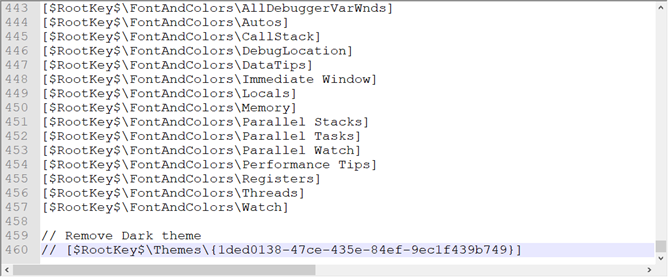
Değişikliği kaydettikten sonra SSMS uygulamasını tekrardan açıyoruz ve Color Theme seçeneğine tekrardan göz atıyoruz.
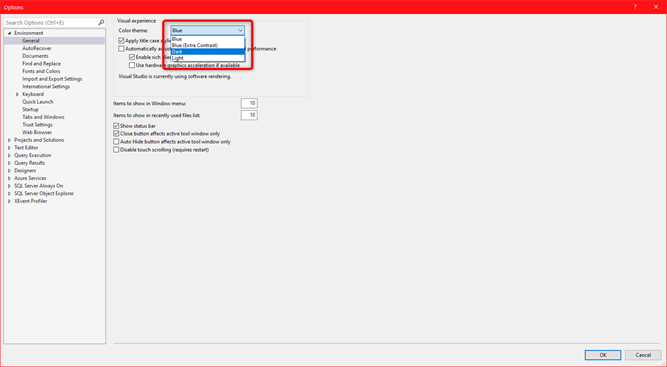
Dark theme seçeneği artık aktifleşmiş durumda.

Yazının başında da bahsettiğim gibi henüz geliştirilme aşamasında olduğu için önceki tema ile harmanlanmış bir durumla karşılaşabilirsiniz.
Ayrıca SSMS güncellemeleriyle birlikte dark theme seçeneği de kaybolabilmektedir. Aynı adımları uygulayarak tekrardan aktifleştirebilirsiniz.
Böyle durumlarla karşılaşmak istemiyor ve 10 farklı seçenekten fazla tema içeriğine sahip olacak bir ortamda sorgularınızı yürütmek istiyorsanız Azure Data Studio kullanabilirsiniz. Azure Data Studio’ya Tools sekmesinden Azure Data Studio seçerek erişebilirsiniz. Daha fazla detay ve bilgi isterseniz bu makaleye bakabilirsiniz.
Umarım faydalı olmuştur.
Hoşça kalın.



Oldukça kullanışlı ve uyumlu oldu. Teşekkürler